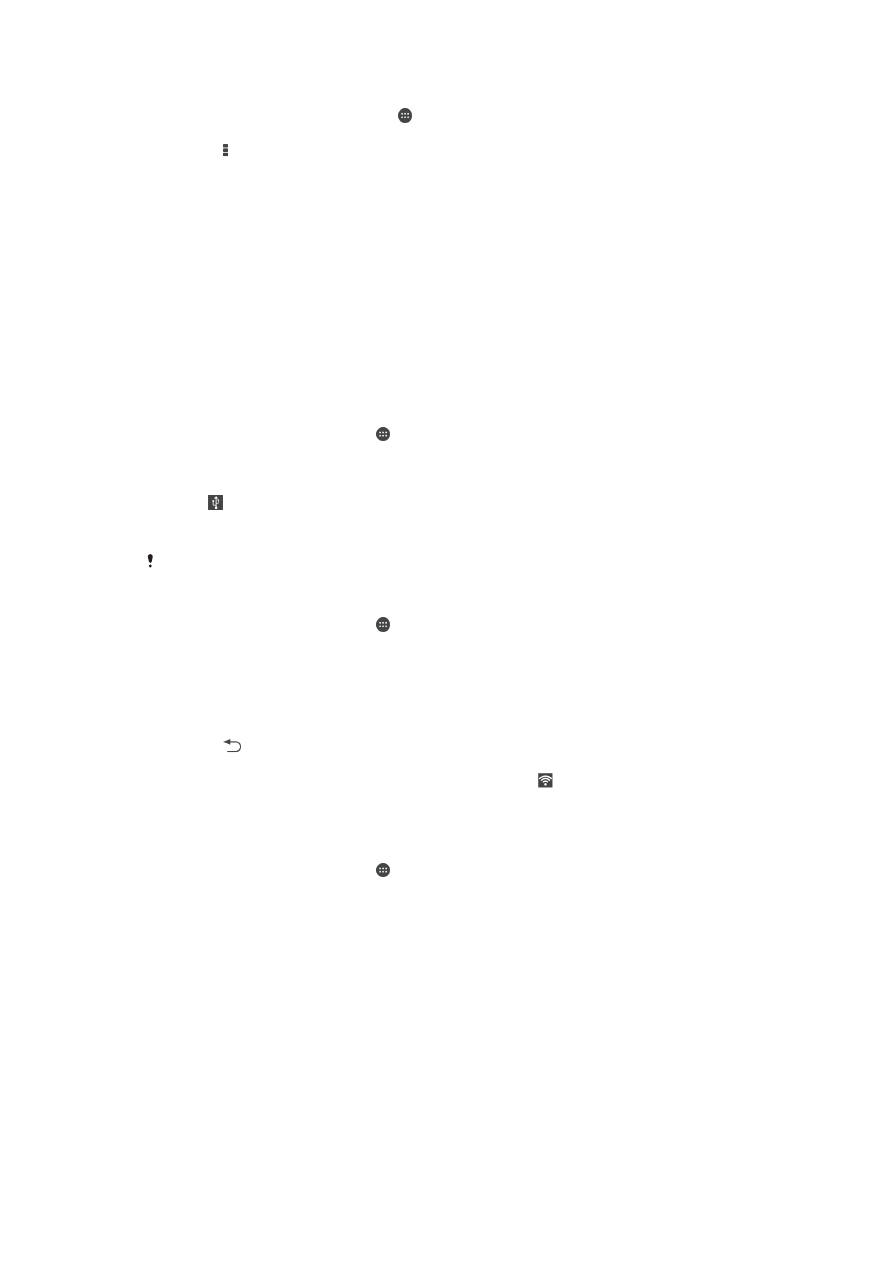
Datu lietošanas pārvaldīšana
Dati ir informācija, kas tiek nosūtīta no jūsu mobilās ierīces vai tajā saņemta. Datus savā
ierīcē varat izmantot, kad piekļūstat internetam, pārbaudāt e-pastu, spēlējat spēles,
izmantojat lietotnes (piemēram, Facebook™, Twitter™ utt.) un veicat citas darbības. Arī
fona uzdevumi, piemēram, sinhronizācija vai atrašanās vietas pakalpojumi, var izmantot
datus. Maksa par datu lietošanu tiek iekasēta, ņemot vērā nosūtīto un saņemto datu
31
Šī ir šīs publikācijas interneta versija. © Drukājiet tikai personiskai lietošanai.
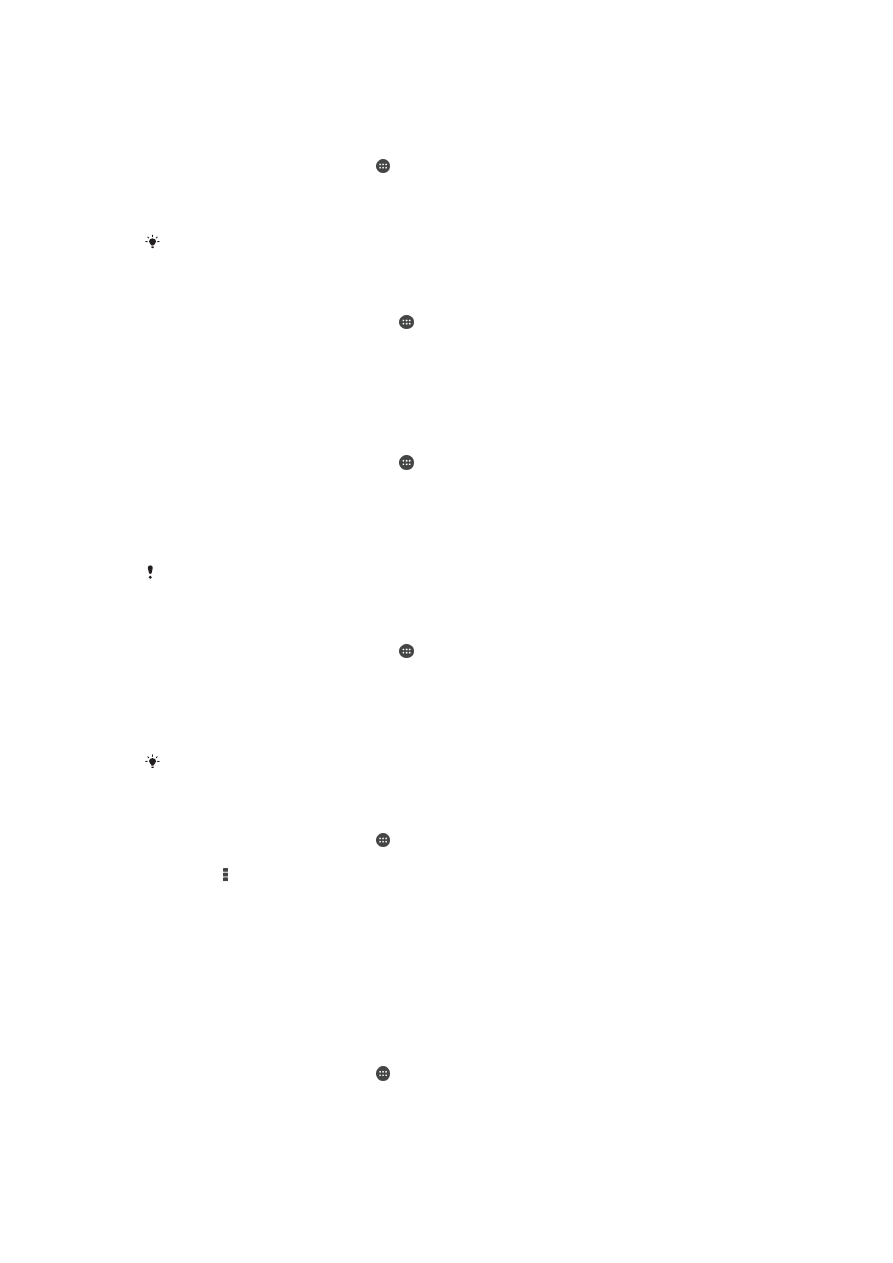
apjomu (megabaitos vai gigabaitos), un tā var tikt iekasēta par katru lietošanas reizi vai kā
daļa no datu pakotnes.
Datplūsmas ieslēgšana un izslēgšana
1
Ekrānā Sākuma ekrāns piesitiet .
2
Atrodiet un piesitiet
Iestatījumi > Datu lietojums.
3
Velciet slīdni, kas atrodas blakus
Mobilā datplūsma, lai ieslēgtu vai izslēgtu
datplūsmu.
Kad datplūsma ir izslēgta, ierīcē joprojām var izveidot Wi-Fi® un Bluetooth® savienojumus.
Datu lietošanas brīdinājuma iestatīšana
1
Pārliecinieties, vai mobilā datplūsma ir ieslēgta.
2
Ekrānā Sākuma ekrāns piesitiet pie .
3
Atrodiet un piesitiet
Iestatījumi > Datu lietojums.
4
Lai iestatītu brīdinājuma līmeni, velciet brīdinājuma līniju uz vēlamo vērtību. Jūs
saņemsiet brīdinājuma paziņojumu, kad datplūsmas daudzums pietuvojas
iestatītajam līmenim.
Mobilo datu lietošanas ierobežojuma iestatīšana
1
Pārliecinieties, vai mobilā datplūsma ir ieslēgta.
2
Ekrānā Sākuma ekrāns piesitiet pie .
3
Atrodiet un piesitiet
Iestatījumi > Datu lietojums.
4
Atzīmējiet izvēles rūtiņu
Iestatīt mobilo datu ierobež., ja tā jau nav atzīmēta, pēc
tam piesitiet pie
Labi.
5
Lai iestatītu mobilo datu lietošanas ierobežojumu, velciet atbilstošo līniju uz vēlamo
vērtību.
Kad mobilo datu lietošana sasniedz iestatīto ierobežojumu, mobilā datplūsma jūsu ierīcē tiek
izslēgta automātiski.
Atsevišķu lietotņu mobilo datu izmantošanas vadība
1
Ekrānā Sākuma ekrāns piesitiet pie .
2
Atrodiet un piesitiet
Iestatījumi > Datu lietojums.
3
Atrodiet nepieciešamo lietotni un piesitiet tai.
4
Atzīmējiet izvēles rūtiņu
Ierobežot fona datus.
5
Lai piekļūtu specifiskākiem lietotnes iestatījumiem (ja tie ir pieejami), piesitiet
Skatīt
lietotnes iestatījumus un veiciet nepieciešamās izmaiņas.
Atsevišķu lietotņu veiktspēja var tikt ietekmēta, ja jūs maināt ar to saistītos datu lietošanas
iestatījumus.
Caur Wi-Fi® pārsūtītu datu skatīšana
1
Ekrānā Sākuma ekrāns piesitiet .
2
Atrodiet un piesitiet
Iestatījumi > Datu lietojums.
3
Piesitiet un pēc tam atzīmējiet izvēles rūtiņu
Rādīt Wi-Fi lietojumu, ja tā nav
atzīmēta.
4
Piesitiet cilnei
Wi-Fi.